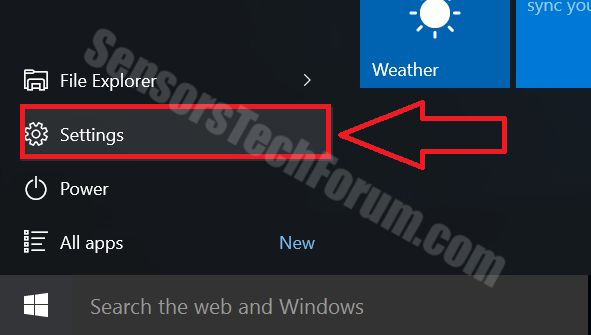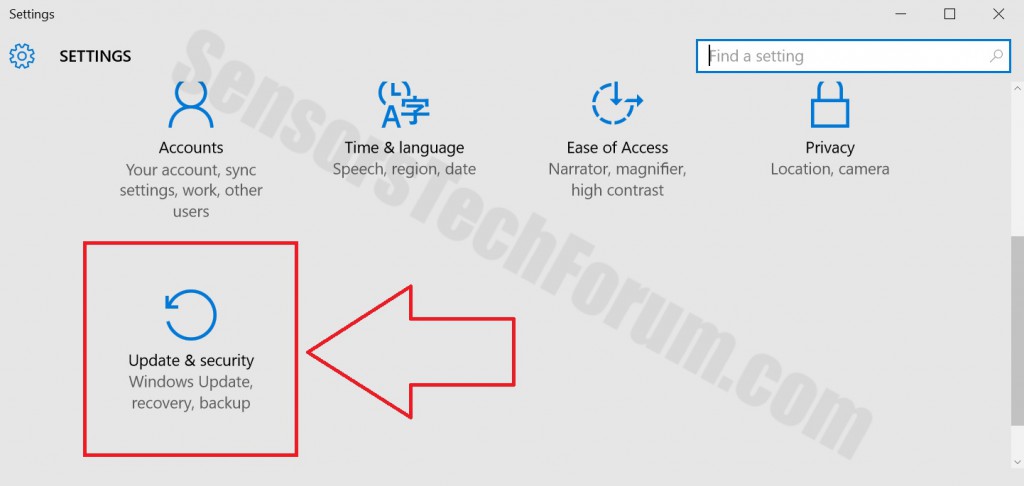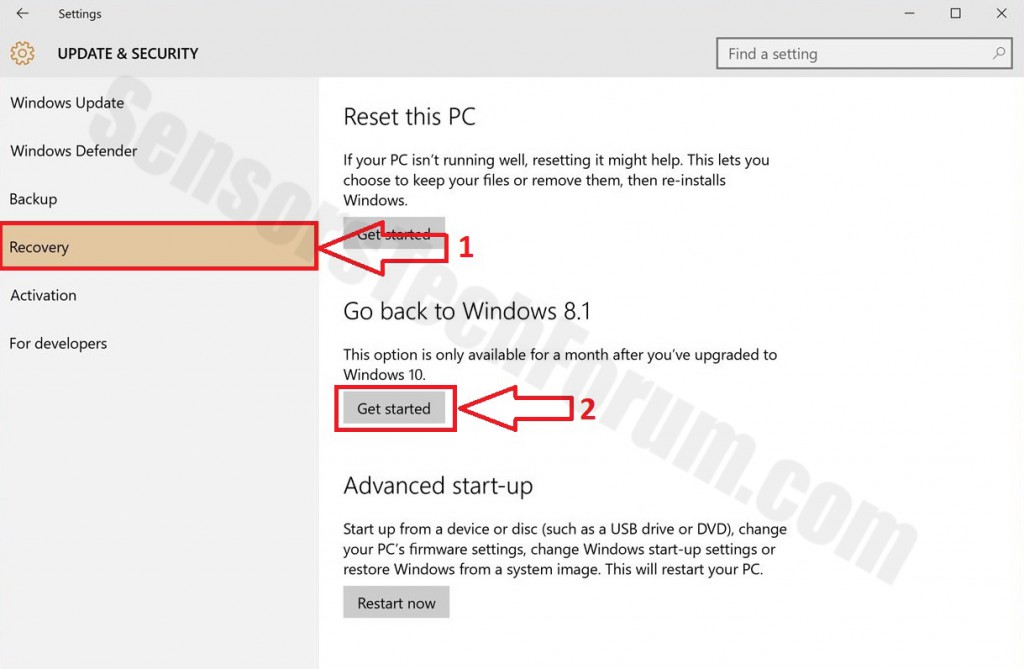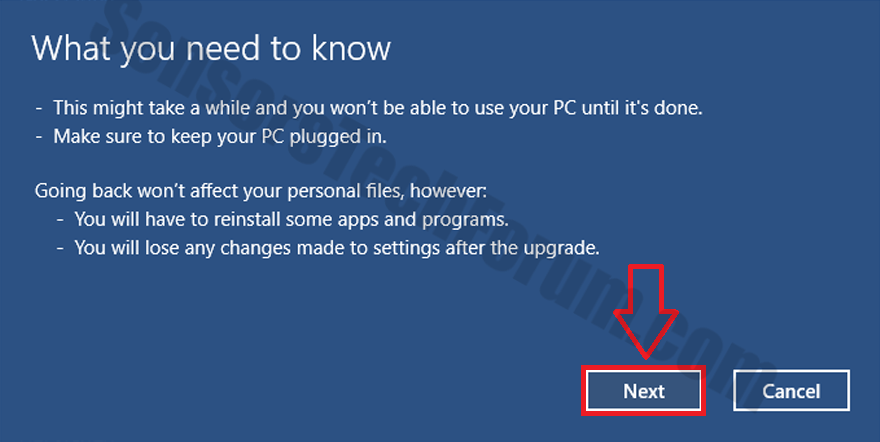Veel gebruikers hebben gevraagd op forums te downgraden naar hun vorige Windows-versies om verschillende redenen. Dergelijke redenen kunnen het gebrek aan controle zijn over sommige Windows-beveiligingsupdates of gewoon omdat ze gewend zijn aan het oude besturingssysteem. Wat de reden ook mag zijn, gebruikers moeten voldoende kennis hebben van de veiligste manier om te downgraden van Windows 10 naar Windows 8.1, 8 of 7. Daarom hebben we een eenvoudige tutorial gegeven over een goede manier om dit te doen.
Veel gebruikers hebben gevraagd op forums te downgraden naar hun vorige Windows-versies om verschillende redenen. Dergelijke redenen kunnen het gebrek aan controle zijn over sommige Windows-beveiligingsupdates of gewoon omdat ze gewend zijn aan het oude besturingssysteem. Wat de reden ook mag zijn, gebruikers moeten voldoende kennis hebben van de veiligste manier om te downgraden van Windows 10 naar Windows 8.1, 8 of 7. Daarom hebben we een eenvoudige tutorial gegeven over een goede manier om dit te doen.
Windows 10 Naar oudere OS-downgradehandleiding
Deze handleiding is opgedeeld in verschillende stappen met screenshots ertussen. Raadpleeg die screenshots tijdens het downgraden voor een eenvoudiger proces.
Fase 1: Maak een back-up van uw gegevens.
Om dit te doen, kunt u de Windows-functie zelf gebruiken, of u kunt de bestanden die u wilt back-uppen gewoon naar een externe HDD kopiëren, SSD, Geheugen stick, Cd/dvd-schijf of een USB-flashstick.
De andere manier om dit te doen is via Windows. Deze manier is voor meer technisch onderlegde gebruikers, omdat er gegevens op de computer staan. Voor meer informatie over het herstellen van gegevens van een dergelijke back-up voor het geval er iets misgaat, we raden aan om dit te lezen(HL). Daarin is er een hersteloptie voor Windows-systeemkopie die uw bestanden kan herstellen met behulp van een back-upsysteemkopie die u kunt maken, met behulp van deze handleiding:
1-druk de WIN-knop + R samen.
2-Er verschijnt een klein vakje. In deze soort 'Filehistory' en druk op Invoeren
3-Klik op 'Instellingen voor bestandsgeschiedenis configureren' op het venster dat zal verschijnen.
4-Het configuratiemenu voor File History zal verschijnen. Klik op 'Aanzetten'. Na de op, Klik op Selecteer Drive om de back-upschijf te selecteren. Het wordt aanbevolen om een externe harde schijf kiezen, SSD of een USB-stick, waarvan geheugencapaciteit is dat overeenkomt met de grootte van de bestanden die u wilt back-up.
5-Selecteer de schijf en klik vervolgens op 'OK' om bestandsback-up in te stellen en uw gegevens te beschermen.
Voor eenvoudsdoeleinden, we raden aan om de bestanden die je nodig hebt gewoon naar een externe geheugendrager te kopiëren en deze altijd te gebruiken wanneer je eraan werkt. U mag ze nooit rechtstreeks op de computer opslaan, omdat er altijd een kans is dat er zich ongelukkige gebeurtenissen voordoen die uw gegevens kunnen beïnvloeden. Een ander advies is om twee kopieën van uw gegevens te maken voor het geval er een verloren gaat of iets anders.
Fase 2: Downgrade starten.
OK, dus nu we je informatie uit de weg hebben geruimd, het is tijd voor actie:
1- Open de ramen 10 start menu.
2- Klik op Instellingen.
3- Kies in het menu Instellingen Update en Veiligheid.
4- Daarna verschijnt er een uitgevouwen menu met de voorkeuren aan de linkerkant. Kies daarin Herstel.
5- Vanuit het herstelmenu, onder het kopje 'Terug naar Windows' 8.1/8/7 klik op 'Aan de slag'.
6- Hierna zal uw computer opnieuw opstarten, de Downgrade Setup openen.
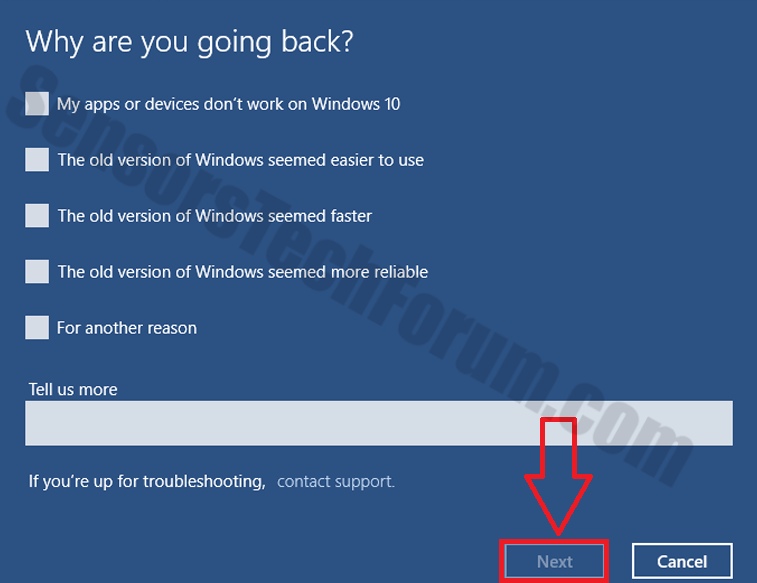
7- In het, kies Volgende, kies een reden voor de downgrade, en klik vervolgens nogmaals op Volgende en het downloaden en installeren van uw oudere besturingssysteem zal beginnen.
BELANGRIJK: Zorg ervoor dat uw apparaat is aangesloten op de voeding en een stabiele internetverbinding heeft. de
Nadat uw pc is gedowngraded naar een ouder besturingssysteem, je moet ervoor zorgen dat je:
-Haal alle stuurprogramma's voor uw machine uit Windows Apparaatbeheer en installeer ze zo niet vanuit het ondersteuningsgedeelte van uw apparaatverkoper. (voorbeeld: sony.com/support)
-Bijwerken en Windows Firewall inschakelen.
-Download en installeer geavanceerd anti-malwareprogramma.

Spy Hunter scanner zal alleen de bedreiging op te sporen. Als u wilt dat de bedreiging voor automatisch verwijderd, je nodig hebt om de volledige versie van de anti-malware gereedschap kopen.Ontdek meer over SpyHunter Anti-Malware Tool / Hoe te verwijderen SpyHunter
-Download en installeer een gerenommeerd antivirusprogramma.
Wees voorzichtig en neem de tijd en lees wat de vensters u vragen te doen. Veel succes met je downgrade!